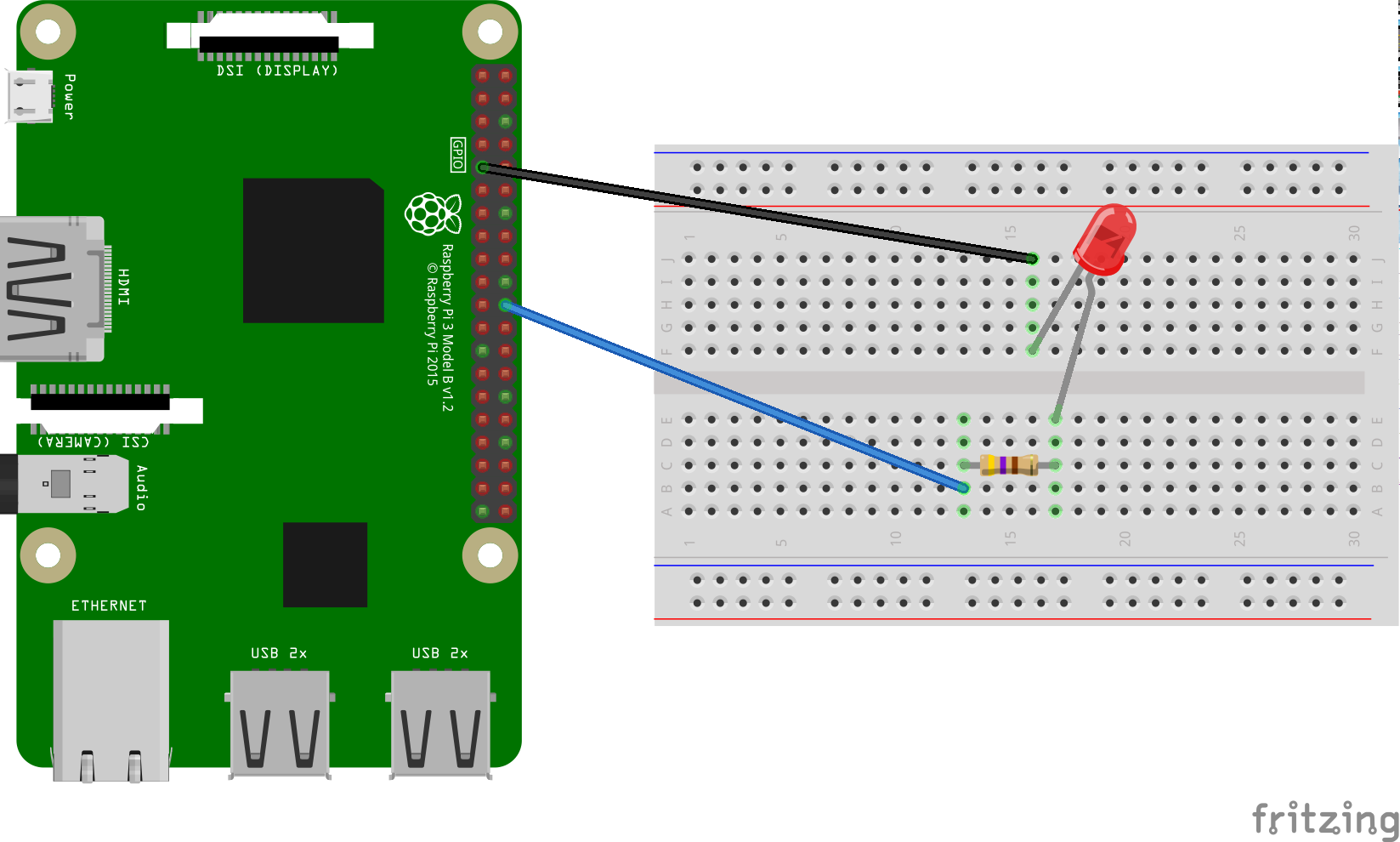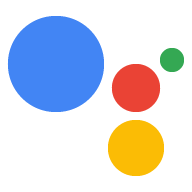Ora che l'assistente è in esecuzione sul dispositivo, è il momento di estenderlo con Azioni dispositivo. Le Azioni dispositivo ti consentono di controllare il dispositivo tramite comandi vocali. In questo esempio, utilizzerai un'azione integrata del dispositivo per accendere e spegnere una luce.
Segui queste istruzioni per installare un LED su Raspberry Pi 3 Modello B. In un passaggio successivo, modificherai il codice campione per illuminare il LED con il comando vocale.
Requisiti hardware
Prima di iniziare questo esempio, avrai bisogno dei seguenti componenti:
- Una bacheca
- Un LED
- Una resistenza in serie
- Due cavi di ponticello, entrambi con connettore maschio e femmina
La resistenza elettrica del resistore deve essere legata al LED specifico. Per trovare il valore corretto, puoi utilizzare un calcolatore online (o acquistare un kit).
Collega i componenti
- Collega il pin di uscita GPIO BCM25 a un lato di un resistore serie. Tieni presente che si tratta del pin fisico 22 sul Raspberry Pi 3.
- Collega l'altro lato del resistore al lato anodo (cavo più lungo) del LED.
- Collega il lato catodo (cavo più corto) del LED a terra.